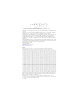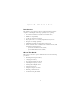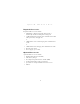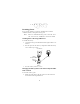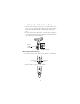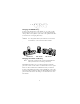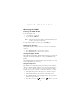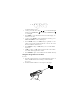6 8 X X S e r i e s
6 8 X X S e r i e s 1998-2002 SYMBOL TECHNOLOGIES, INC. All rights reserved. Symbol reserves the right to make changes to any product to improve reliability, function, or design. Symbol does not assume any product liability arising out of, or in connection with, the application or use of any product, circuit, or application described herein.
Q u i c k R e f e r e n c e Introduction The 68XX is a ruggedized, weather-resistant, hand-held portable computer combining the following capability in one package: • • • • • • • PC-standard architecture (8088 16-bit architecture) DR-DOS compatibility 16-line by 21-character display Key input from a 35 or 46-key alphanumeric keyboard Integrated scanning capability Lithium Ion and NiCd rechargeable battery pack Batch communications or RF network communications (with internally mounted antenna): - Spectrum
6 8 X X S e r i e s Parts of the 68XX Scan LED Display tus Sta PWR Key + - - Status LED = Keyboard Scan Window Scan Trigger Battery Pack Optical Connectors Battery Compartment Charging Contacts Battery Release Battery Lock Handstrap 2
Q u i c k R e f e r e n c e Required Accessories Required 68XX accessories include: • • Lithium Ion or NiCd rechargeable battery pack or intrinsically safe NiCd rechargeable battery pack CCM 38/6860 4-slot charging and communication module with spare battery charging slot or • CRD 38/6865 1-slot cradle charging and communications cradle or • • • CRD 38/6866 4-slot charging and communications cradle RS-232 serial cable(s) Power supply (1 per cradle).
8 X X S e r i e s Providing Power Power for the 68XX is provided by a Lithium Ion or Nickel Cadmium (NiCd) rechargeable battery pack. Note: The Series 3800 NiCd battery packs, 3872-103, 3872105, and 3872-115, CANNOT be used in the 68XX. Installing New or Recharged Batteries To install the battery: 1. Orient the battery pack with the handle facing the 6800’s scan window. 2. Slide the pack into the battery compartment with the battery release buttons pressed in.
Q u i c k R e f e r e n c e 2. Use the enclosed battery locking key to lock the battery into place. As you are turning the locking key, the battery locking mechanism should be turning and locking the battery into place. 3. To unlock and remove the battery, use the battery locking key to unlock the battery locking mechanism, and pull the battery out of the bottom of the terminal. Battery Locking Mechanism Battery Locking Key Removing the Battery Pack 1.
6 8 X X S e r i e s Charging the NiCd Battery To charge the NiCd battery in the 68XX, use one of the cradles listed in Required Accessories on page 3 or the Universal Battery Charger. Refer to the QRG for your cradle or the QRG for the UBC for instructions on charging the battery. Caution: Use only Symbol battery 21-32801-01, 21-35217-01, 21-35241-01, or 21-38796-01 in this terminal.
Q u i c k R e f e r e n c e Operating the 68XX Powering the 68XX On/Off Power the 68XX on by: • • squeezing the scan trigger, or pressing the PWR key. Note: The battery must be installed, or the 68XX must be in a cradle to power the terminal on. To suspend the 68XX’s operation, press the PWR key. Adjusting the Contrast The 68XX’s display contrast can be set to 8 levels. To adjust the contrast: • Press FUNC then X to increase the contrast • Press FUNC then Y to decrease the contrast.
6 8 X X • • • • • • • S e r i e s up and down the screen. 35-key - press the cursor keys to scroll left and right. 46-key - press FUNC then to scroll left, and FUNC then to scroll right. Press BKSP to erase information entered on the display, one character at a time. 35-key - press SPACE to enter a blank space. 46-key - press FUNC then BKSP to enter a blank space.
Q u i c k R e f e r e n c e 3. Ensure that the scan beam crosses all bars and spaces on the bar code symbol, as shown below: Right Wrong Hold the scanner farther away for larger symbols, and closer for symbols with bars that are close together. Long-range versions support a two-level scan trigger. The first, narrow beam is for aiming, and the second beam decodes the label. 4. The LED turns from red to green for successful decodes. The 68XX may also beep.
6 8 X X S e r i e s You can tilt the 68XX up to 55° forward or back and achieve a successful decode. Practice quickly shows what tolerances to work within. Performing Communications Communicating with a Host The 68XX communicates with a host through the CCM 38/6860, CRD 38/6865, CRD 38/6866, or PC Adapter. For information on setting up the CCM, cradles, or PC Adapter, refer to the PDT 6800 Series Product Reference Guide or the Quick Reference Guide provided with each unit. To communicate with a host: 1.
Q u i c k R e f e r e n c e The Status LED lights solid green when the 68XX is securely placed in the cradle. 3. Start the communications program on the host and the 68XX. Caution: Do NOT remove the 68XX while the cradle’s red COMM LED is blinking.
6 8 X X S e r i e s Communicating with a Printer The 68XX communicates with a printer through the printer interface module (PIM). To connect the 68XX to the printer: 1. Attach the PIM’s optical connector to the 68XX’s port by inserting the clips on the connector in the slots on either side of the port. Clips PIM Optical Connector Slots 68XX’s Optical Port 2. Plug the PIM’s DB-9 connector in the printer’s port. 3. Power the printer and 68XX on.
Q u i c k R e f e r e n c e Switching from 802.11 to Spring RF Protocol (PDT 6842) Note: The terminal boots up with the 802.11 RF protocol. Perform the following procedure to switch to the Spring RF protocol. 1. Boot up the terminal. The following prompt displays: SOFTWARE UPDATE Update?[y/n]: 2. Within four seconds, type the letter “y”. If you do not type the letter “y” within four seconds, the terminal boots up with the 802.11 RF protocol.
6 8 X X S e r i e s The next prompt displays: Enter password → 5. Enter the password RFPROT, then press the ENTER key. The terminal continues to boot up. If a compatibility problem exists, the terminal pauses with an error message. Contact your System Administrator. Troubleshooting Symptom 68XX does not power on. Possible Cause Action Battery is not installed. Verify that the 68XX has power from a battery. Battery is not charged.
Q u i c k Symptom Low Battery message. (continued) R e f e r e n c e Possible Cause Action The main battery pack is running low. (continued) Lithium Ion battery - Remove the battery from the 68XX and charge in a UBC 2000 adapter. OR Power the 68XX off and replace the battery. Battery is dead. Battery not replaced after receiving Low Battery message. Replace the battery. Cannot see characters on display. 68XX not powered on. Press the PWR key. Battery pack is missing or dead.
6 8 X X S e r i e s 16
G u i d e u t i l i s a t e u r Présentation Le 68XX est un ordinateur portable robuste et résistant aux intempéries qui réunit les caractéristiques suivantes : • • • • • • • Architecture PC standard (architecture 16 bits 8088) Compatible DR-DOS Ecran 16 lignes de 21 caractères Saisie à partir du clavier alphanumérique à 35 touches ou à 46 touches Lecteur intégré Batteries lithium-ion et NiCd rechargeables Communications batch ou via le réseau radio (avec antenne interne) : - Réseau radio Spectrum One® (
S é r i e d e s 6 8 X X Composants du 68XX Témoin du Scan LED lecteur Ecran Display Bouton “Power” (touche de mise PWR Key sous tension) Témoin Status LED d’état tus Sta + - - = Clavier Keyboard Fenêtre de Scan Window lecture Gâchette de Scan Trigger lecture Battery Pack de Pack batterie Connecteurs optiques Plots de chargement des batteries Compartiment de batterie Déverrouillage de batterie Verrou de batterie Sangle 18
G u i d e u t i l i s a t e u r Accessoires indispensables Voici quelques accessoires nécessaires pour le terminal 68XX : • • Pack de batterie rechargeable lithium-ion ou NiCd ou pack de batterie rechargeable NiCd sûr Module de chargement et de communication à quatre positions CCM 38/6860 avec logement de chargement de batterie de rechange ou • Puits de chargement et de communication à une position CRD 38/6865 ou • Puits de chargement et de communication à quatre positions CRD 38/6866 Câble(s) série
S é r i e d e s 6 8 X X Alimentation Le terminal 68XX est alimenté par un pack de batterie rechargeable au lithium-ion ou Nickel Cadmium (NiCd). Remarque : Les packs de batterie NiCd série 3800, 3872103, 3872-105 et 3872-115 NE PEUVENT PAS ETRE utilisés avec le terminal 68XX. Mise en place d’une batterie neuve ou rechargée Procédure : 1. Orientez le pack de batterie, la poignée faisant face à la fenêtre de lecture du terminal 6800. 2.
G u i d e u t i l i s a t e u r 2. Pour bloquer la batterie en position, utilisez la clé de verrouillage fournie. Lorsque vous tournez la clé, le mécanisme de verrouillage doit pivoter et bloquer la batterie. 3. Pour déverrouiller et extraire la batterie, utilisez la clé pour débloquer le dispositif de verrouillage, puis extrayez la batterie du terminal. Mécanisme de verrouillage de la batterie Clé de verrouillage de la batterie Extraction du pack de batterie 1.
S é r i e d e s 6 8 X X Chargement de la batterie NiCd Pour charger la batterie NiCd dans le terminal 68XX, utilisez un des puits figurant dans la liste Accessoires indispensables à la page 19 ou le chargeur universel de batterie. Reportez-vous au Guide utilisateur de votre puits ou de l’UBC pour connaître la procédure de chargement de la batterie. Attention : Utilisez uniquement les batteries Symbol 21-32801-01, 21-35217-01, 21-35241-01 ou 21-38796-01 dans ce terminal.
G u i d e u t i l i s a t e u r Utilisation du terminal 68XX Activation/désactivation du terminal 68XX Mise en marche du terminal 68XX : • appuyez sur la gâchette de lecture, • ou appuyez sur la touche PWR. Remarque : La batterie doit être installée ou le terminal 68XX doit être placé dans un puits pour mettre le terminal en marche. Pour éteindre le terminal 68XX appuyez sur la touche PWR. Réglage du contraste Le terminal 68XX est équipé de 8 crans de réglage du contraste de l’écran.
S é r i e • • • • • • • • • d e s 6 8 X X Appuyez sur FUNC et sur la touche numérique correspondante pour obtenir les touches de fonction F1 à F10. Appuyez sur les touches du curseur (35 touches) ou (46 touches) pour faire défiler l’écran vers le haut ou vers le bas. 35 touches, appuyez sur les touches du curseur pour faire défiler vers la gauche et la droite. 46 touches, appuyez sur FUNC puis sur pour défiler vers la gauche et sur FUNC, puis sur pour défiler vers la droite.
G u i d e u t i l i s a t e u r Utilisation du lecteur intégré Procédure : 1. Appuyez sur la gâchette du lecteur pour mettre le terminal 68XX et le lecteur sous tension. Le témoin du lecteur vire au rouge si la lecture est activée et que le laser est sous tension. 2. Pointez le terminal 68XX sur le code à barres, puis appuyez sur la gâchette. 3.
S é r i e d e s 6 8 X X Visée : Inclinaison du lecteur Ne tenez pas la fenêtre de lecture du terminal 68XX directement audessus du code à barres. Le faisceau laser réfléchi risque de rebondir directement dans la fenêtre de lecture, c’est le phénomène de “réflexion spéculaire”. Cette lumière très intense risque “d’aveugler” le lecteur et de rendre difficile tout décodage. L’angle dans lequel se produit cette réflexion spéculaire est appelée “angle mort”.
G u i d e u t i l i s a t e u r Etablissement de communications Communication avec un ordinateur central Le terminal 68XX peut communiquer avec un ordinateur central via le CCM 38/6860, le CRD 38/6865, le CRD 38/6866 ou l’adaptateur PC. Pour plus d’informations sur la configuration du CCM, des puits ou de l’adaptateur PC, reportez-vous au Guide de référence produit du PDT6800 ou au Guide utilisateur fourni avec chaque appareil. Procédure de communication avec un ordinateur central : 1.
S é r i e d e s 6 8 X X Communication avec une imprimante Le terminal 68XX peut communiquer avec une imprimante via le module d’interface d’imprimante (PIM). Pour connecter le terminal 68XX à l’imprimante : 1. Fixez le connecteur optique du PIM au port du terminal 68XX en insérant les attaches du connecteur dans les fentes situées de part et d’autre du port. Connecteur optique du PIM Attaches Fentes Port optique du 68XX 2. Branchez le connecteur DB-9 du PIM au port de l’imprimante. 3.
G u i d e u t i l i s a t e u r Passer de 802.11 au protocole radio Spring (PDT 6842) Remarque : Le terminal se réinitialise avec le protocole radio 802.11. Effectuez la procédure suivante pour passer au protocole radio Spring. 1. Réinitialisation du terminal. Le message suivant s’affiche : SOFTWARE UPDATE Update?[y/n]: 2. Tapez la lettre “y” dans les quatre secondes. Si vous n’effectuez pas cette tâche dans les quatre secondes, le terminal se réinitialise avec le protocole radio 802.11.
S é r i e d e s 6 8 X X 4. Sélectionnez 2 pour réinitialiser avec le protocole radio Spring. Le message suivant s’affiche : Enter password → 5. Saisissez le mot de passe RFPROT, puis pressez la touche ENTER. Le terminal continue à se réinitialiser. Si un problème de compatibilité existe, le terminal se met en pause avec un message d’erreur. Contactez votre administrateur système. Dépannage Symptôme Le terminal 68XX ne se met pas en marche. Cause possible Solution La batterie n’est pas installée.
G u i d e u t i l i s a t e u r Symptôme Cause possible Solution Message Batterie déchargée Le pack de batterie principal est déchargé. Batterie NiCd : Placez le terminal 68XX dans un puits et rechargez la batterie. OU Mettez le terminal 68XX hors tension et remplacez la batterie. Batterie lithium-ion : Retirez la battterie du terminal pour la charger dans un adaptateur UBC 2000. OU Mettez le terminal 68XX hors tension et remplacez la batterie. Remplacez la batterie.
S é r i e Symptôme d e s 6 8 X X Cause possible Solution La fenêtre de lecture est sale. Nettoyez la fenêtre de lecture avec un tissu pour lunettes. N’utilisez PAS de tissus imbibés de lotion. Message d’erreur “Double Key” (double touche) Deux touches au moins ont été actionnées simultanément. Actionnez les touches dans l’ordre. Le terminal 68XX ne répond pas lorsque des touches sont actionnées. L’application a été mal téléchargée.
K u r z ü b e r s i c h t Einführung Bei dem 68XX handelt es sich um einen robusten, wetterbeständigen, mobilen handheld Computer, der folgende Funktionen vereint: • • • • • • • Standard-PC-Architektur (Prozessor 8088, 16-BitArchitektur) DR-DOS-Kompatibilität Anzeige: 16 Zeilen x 21 Zeichen Eingabe über Tastatur: alphanumerische Tastatur mit 35 oder 46 Tasten Integrierte Scanfunktion Lithiumionen- und wiederaufladbarer NiCd-Akkusatz Batch-Kommunikation oder Kommunikation im DatenfunkNetzwerk (mit eingebau
S e r i e 6 8 X X Die Einzelteile des 68XX Scan-LED Scan LED Anzeige Display tus Sta + Netzschalter PWR Key - - Status-LED Status LED = Tastatur Keyboard Scan Window Scanfenster Scan-Auslöser Scan Trigger Battery Akkusatz Pack Optische Anschlüsse Ladekontakte Akkufächer Akkufachverriegelung Akkuverriegelung Halteschlaufe 34
K u r z ü b e r s i c h t Erforderliches Zubehör Das erforderliche Zubehör für das 68XX umfaßt: • • Lithiumionen- oder wiederaufladbarer NiCd-Akkusatz oder eigensicherer, wiederaufladbarer NiCd-Akkusatz Lade- und Kommunikationsmodul CCM 38/6860 mit vier Fächern und Ladefach für Ersatzakku oder • Lade- und Kommunikationsladestation CRD 38/6865 mit einem Fach oder • Lade- und Kommunikationsladestation CRD 38/6866 mit vier Fächern Serielle(s) RS-232-Kabel Netzteil (eines pro Ladestation).
S e r i e 6 8 X X Stromversorgung Die Stromversorgung für das 68XX erfolgt durch einen Lithiumionen- oder wiederaufladbaren Nickel-Cadmium- (NiCd-) Akkusatz. Hinweis: Die NiCd-Akkusätze der Serie 3800 (3872-103, 3872-105 und 3872-115) KÖNNEN NICHT für das 68XX verwendet werden. Neue oder aufgeladene Akkus einsetzen So installieren Sie den Akku: 1. Legen Sie den Akkusatz so ein, daß sich der Griff gegenüber dem Scanfenster des Modells 6800 befindet. 2. Schieben Sie den Akkusatz in das Akkufach.
K u r z ü b e r s i c h t 1. Setzen Sie den Akku fest in den unteren Teil des Terminals ein. Gehen Sie so vor, wie es in der nachfolgenden Abbildung dargestellt ist. 2. Drehen Sie die beigfügte Akkuverriegelung, um den Akku zu arretieren. 3. Zum Entriegeln und Entfernen des Akkus, lösen Sie den Verriegelungsmechanismus. Danach ziehen Sie den Akku aus dem Terminal heraus. Akkuverriegelungsmechanismus Akkuverriegelung Entnahme des Akkusatzes 1.
S e r i e 6 8 X X 2. Ziehen Sie den Akkusatz aus dem Griff heraus.
K u r z ü b e r s i c h t Laden des NiCd-Akkus Zum Laden des NiCd-Akkus im 68XX verwenden Sie eine der Ladestationen, die im Abschnitt Erforderliches Zubehör auf Seite 35 aufgeführt sind oder das Universal-Akku-Ladegerät. Anweisungen zum Aufladen des Akkus enthält die Kurzübersicht zu Ihrer Ladestation oder Ihrem Universal-AkkuLadegerät. Vorsicht: Benutzen Sie für dieses Terminal ausschließlich die Akkus 21-32801-01, 21-35217-01, 21-35241-01 oder 21-38796-01 von Symbol.
S e r i e 6 8 X X UBC 2000 Akku-Ladegerät (Teilenr. 21-32665-24-01) auf. Weitere Informationen finden Sie in der Dokumentaion zum Ladegerät. Die Bedienung des 68XX Ein-/Ausschalten des 68XX So schalten Sie das 68XX ein: • • Drücken Sie auf den Scan-Auslöser oder drücken Sie auf die Taste PWR. Hinweis: Sie können das Terminal nur einschalten, wenn der Akku installiert ist oder das 68XX sich in der Ladestation befindet. Wenn Sie den Betrieb des 68XX beenden wollen, drücken Sie die Taste PWR.
K u r z ü b e r s i c h t Verwenden der Tastatur Das 68XX verfügt über eine alphanumerische Tastatur. Damit lassen sich die 26 Buchstaben des Alphabets (A-Z), Ziffern (0-9) und verschiedene andere Zeichen (+, -, X, ÷, = usw.) darstellen. Die Tastatur verfügt über Farbkennzeichnungen, die angeben, welche Änderungstaste gedrückt werden muß, damit ein bestimmtes Zeichen dargestellt wird bzw. eine bestimmte Aktion durchgeführt wird.
S e r i e • • • • 6 8 X X Drücken Sie CLEAR (35 Tasten) bzw. CLR (46 Tasten), um eine Anwendung oder einen Bildschirm ganz oder teilweise zu verlassen. Es können auch sämtliche eingegebenen Daten, die auf dem Bildschirm dargestellt werden, gelöscht werden. Drücken Sie SHIFT(35 Tasten) bzw. SHF (46 Tasten), um auf die umgeschaltete Tastatur zuzugreifen. CTRL (35 Tasten) bzw. CTL (46 Tasten) führt die Funktion „Steuerung“ aus. Diese Funktion wird von der Anwendung gesteuert.
K u r z ü b e r s i c h t 3. Stellen Sie sicher, daß der Scanstrahl sämtliche Striche und Zwischenräume des Barcodes erfaßt. Gehen Sie entsprechend der nachfolgenden Abbildung vor: Richtig Falsch Vergrößern Sie die Entfernung zwischen dem Scanner und dem Objekt ein wenig, wenn größere Symbole gescannt werden sollen, und verringern Sie diesen Abstand bei Symbolen mit eng beieinander liegenden Strichen. Die Versionen für große Reichweiten unterstützen einen ScanAuslöser mit zwei Stufen.
S e r i e 6 8 X X Zielen: In einem bestimmten Winkel halten Halten Sie das Scanfenster des 68XX nicht direkt über den Barcode. Laserlicht, das vom Barcode direkt zurück in das Scanfenster reflektiert wird, wird auch als „Spiegelreflexion“ bezeichnet. Dieses starke Licht kann den Scanner „blenden“ und die Decodierung erschweren. Der Bereich, in dem eine Spiegelreflexion auftreten kann, wird als „toter Bereich“ bezeichnet.
K u r z ü b e r s i c h t So kommunizieren Sie mit einem Host: 1. Führen Sie das Set-up für die Ladestation(en) oder den PC-Adapter so durch, wie dies im 6800 Product Reference Guide (6800 Produktleitfaden) oder in der Kurzübersicht für das Gerät beschrieben ist. 2. Legen Sie die Basis des 68XX in die Ladestation. Drücken Sie den oberen Teil des 68XX gegen die Rückseite der Ladestation, so daß das Gerät festsitzt. Wenn das 68XX fest in der Ladestation sitzt, leuchtet die Status-LED deckend grün. 3.
S e r i e 6 8 X X Kommunikation mit einem Drucker Das 68XX kommuniziert mit einem Drucker über das Druckerschnittstellen-Modul. So verbinden Sie das 68XX mit dem Drucker: 1. Verbinden Sie den optischen Anschluß des Druckerschnittstellen-Moduls mit dem Port des 68XX. Führen Sie dazu die Klemmen des Steckers in die dafür vorgesehenen Steckplätze auf beiden Seiten des Ports ein. Optischer Anschluß des DruckerschnittstellenModuls Klemmen Steckplätze Optischer Port des 68XX 2.
K u r z ü b e r s i c h t Blinkt einmal um darauf hinzuweisen, daß der Datenfunkbereich pro Sekunde verlassen wurde oder die Zuordnung zu einem Access Point bzw. einer Basisstation nicht besteht. rot Weitere Informationen über den Betrieb des PDT 68XX in diesem Datenfunk-Netzwerk finden Sie in der Dokumentation zu dem Spectrum One- bzw. Spectrum24-Netzwerk. Vom 802.11 zum Spring RF Protokoll (PDT 6842) wechseln Hinweis: Das Terminal startet mit dem 802.11 RF Protokoll.
S e r i e 6 8 X X Die nächste Eingabeaufforderung wird angezeigt. RF Protocol Currently 802.11 1. Abort update 2. Make pre-802.11 3. Make 802.11 Select[1,2,3]: 4. Wählen Sie 2, um mit dem Spring RF Protokoll zu starten. Die nächste Eingabeaufforderung wird angezeigt. Enter password → 5. Geben Sie das Paßwort RFPROT ein, und drücken Sie dann ENTER. Das Terminal fährt mit dem Starten fort. Im Falle eines Kompatibilitätsproblems, hält das Terminal an und zeigt eine Fehlermeldung an.
K u r z ü b e r s i c h t Fehlerbehebung Merkmal 68XX läßt sich nicht einschalten. Möglicher Grund Aktion Akku wurde nicht installiert. Überprüfen Sie, ob das 68XX durch Akku mit Strom versorgt wird. Akku wurde nicht geladen. NiCd-Akku - Laden Sie den Akku, der sich in dem Terminal befindet, oder entnehmen Sie den Akku und laden Sie ihn in dem Ladefach für Ersatzakkus des CCM 38/6860 oder des CRD 38/6866.
S e r i e Merkmal 6 8 X X Möglicher Grund Akku ist völlig leer. Der Akku wurde nicht ausgetauscht, nachdem die Meldung Low Battery (Akku ist fast leer) angezeigt wurde. Es sind keine Zeichen auf der Anzeige zu sehen. Der Scanner decodiert einen Barcode nicht. Aktion Tauschen Sie den Akku aus. Das 68XX ist nicht eingeschaltet. PWR. Drücken Sie die Taste Akkusatz fehlt oder ist völlig leer. Ersetzen Sie den Akkusatz bzw. laden Sie ihn auf. Der Kontrast ist nicht richtig eingestellt.
G u i d a R a p i d a Introduzione Il 68XX è un robusto computer portatile resistente agli agenti atmosferici con le seguenti caratteristiche: • • • • • • • Architettura PC standard (architettura a 16 bit 8088) Compatibilità DR-DOS Display a 16 linee per 21 caratteri Tastiera alfanumerica a 35 o 46 tasti Capacità di scansione integrata Batterie agli ioni di litio e NiCd ricaricabile Comunicazioni batch o di rete RF (tramite antenna interna): - Rete RF (681X) Spectrum One® - Rete RF (684X) Spectrum24® In
S e r i e 6 8 X X Parti del 68XX LED di LED Scan scansione Display Display tus Sta + Tasto PWRdiKey accensione - - LED di stato Status LED = Tastiera Keyboard Scan Window Finestra di scansione Scan Trigger Grilletto di scansione Battery Batteria Pack Connettori ottici Contatti per la ricarica Scomparto batteria Rilascio batteria Blocco batteria Cinghietta 52
G u i d a R a p i d a Accessori indispensabili Gli accessori indispensabili per il 68XX sono: • • Batterie ricaricabili agli ioni di litio e NiCd o batterie ricaricabili NiCd “Intrinsically Safe” Modulo di comunicazione e di ricarica CCM 38/6860 a 4 posizioni con alloggiamento di ricarica batteria di riserva oppure • Base CRD 38/6865 a 1 posizione per ricarica e comunicazioni oppure • • • Base CRD 38/6866 a 4 posizioni per ricarica e comunicazioni Cavo o cavi seriali RS-232 Alimentatore (1 per base).
S e r i e 6 8 X X Alimentazione Il 68XX è alimentato da una batteria agli ioni di litio o al Nickel Cadmio (NiCd) ricaricabile. Nota: Le batterie NiCd della serie 3800, 3872-103, 3872-105 e 3872-115 NON possono essere utilizzate con la serie 68XX. Installazione di batterie nuove o ricaricate Per installare la batteria: 1. Porre la batteria con il manico rivolto verso la finestra di scansione del 6800. 2. Far scorrere la batteria nello scomparto batteria tenendo premuti i pulsanti di rilascio.
G u i d a R a p i d a 2. Utilizzare la chiave blocca-batteria in dotazione per bloccare la batteria in posizione. Girando la chiave blocca-batteria, viene azionato un meccanismo che blocca la batteria in posizione. 3. Per sbloccare e rimuovere la batteria, sbloccare il meccanismo di blocco con la chiave bloccabatteria ed estrarre la batteria dalla parte inferiore del terminale. Meccanismo di blocco della batteria Chiave bloccabatteria Rimozione della batteria 1.
S e r i e 6 8 X X 2. Estrarre la batteria fuori dal manico.
G u i d a R a p i d a Ricarica della batteria NiCd Per caricare la batteria NiCd nel 68XX, utilizzare una delle basi elencate in Accessori indispensabili a pagina 53 o il caricabatteria universale (UBC). Per istruzioni sulla ricarica delle batterie, consultare la Guida rapida della base o del caricabatteria universale. Attenzione: Con questo terminale, utilizzare esclusivamente batterie Symbol 21-32801-01, 21-35217-01, 21-35241-01 o 21-38796-01.
S e r i e 6 8 X X Uso del 68XX Accensione e spegnimento del 68XX Accendere il 68XX in uno dei seguenti modi: • • premendo il grilletto di scansione, oppure premendo il tasto PWR. Nota: Per accendere il terminale, è necessario installare la batteria o inserire il 68 XX in una base. Per sospendere l’utilizzo del 68XX, premere il tasto PWR. Regolazione del contrasto Il contrasto del display del 68XX può essere impostato su 8 livelli.
G u i d a • • • • • • • • • • R a p i d a Premere FUNC e il corrispondente tasto numerico per produrre i tasti di funzione da F1 a F10. Premere i tasti cursore (tastiera a 35 tasti) o (tastiera a 46 tasti) per scorrere in alto e in basso i dati a video. Nella tastiera a 35 tasti premere i tasti cursore per scorrere i dati verso sinistra e verso destra. Nella tastiera a 46 tasti premere FUNC e per scorrere i dati verso sinistra e FUNC e per scorrere i dati verso destra.
S e r i e 6 8 X X Uso dello scanner laser integrato Per eseguire la scansione: 1. Premere il grilletto dello scanner per accendere sia il 68XX che lo scanner. Se la scansione è abilitata e il laser è attivo, il LED di scansione diventa rosso. 2. Rivolgere il 68XX verso un codice a barre e premere il grilletto. 3.
G u i d a R a p i d a Mira: consigliata una posizione inclinata Non tenere la finestra di scansione del 68XX verticalmente sul codice a barre. Il raggio laser riflesso dal codice a barre direttamente sulla finestra di scansione, viene detto riflessione speculare. Questa forte rifrazione può “accecare” lo scanner e rendere problematica la scansione. La zona in cui avviene una riflessione speculare viene detta “zona morta”. Per eseguire scansioni corrette, inclinare il 68XX fino a 55° in avanti o indietro.
S e r i e 6 8 X X Esecuzione delle comunicazioni Comunicazione con un host Il 68XX comunica con un host tramite CCM 38/6860, CRD 38/6865, CRD 38/6866, o la scheda PCMCIA. Per informa-zioni sull’impostazione del CCM, di basi o di schede PCMCIA, consultare la PDT 6800 Product Reference Guide (Manuale di riferimento del PDT 6800) o la Guida rapida fornite con ciascuna unità. Per eseguire la comunicazione con un host: 1.
G u i d a R a p i d a Comunicazione con la stampante Il 68XX comunica con la stampante tramite il modulo di interfaccia stampante (PIM). Per connettere il 68XX alla stampante: 1. Collegare il connettore ottico del PIM alla porta del 68XX, inserendo i fermagli sul connettore nelle fessure su ciascun lato della porta. Connettore ottico PIM Fermagli Fessure Porta ottica del 68XX 2. Inserire il connettore DB-9 del PIM nella porta della stampante. 3. Accendere la stampante e il 68XX.
S e r i e 6 8 X X Passare da 80211 alla procedura Spring RF (PDT 6842) Nota: Il terminale si avvia con la procedura 802.11 RF. Eseguire le seguenti operazioni per passare alla procedura Spring RF. 1. Avviare il terminale. Si visualizzerà il seguente messaggio: SOFTWARE UPDATE Update?[y/n]: 2. Entro quattro secondi digitare la lettera “y”. Se non si digita la lettera “y” entro quattro secondi, il terminale si avvia con la procedura 802.11 RF.
G u i d a R a p i d a 4. Selezionare 2 per avviare il terminale con la procedura Spring RF. Il messaggio successivo sarà visualizzato nel modo seguente: Enter password → 5. Inserire la password RFPROT, poi premere il tasto ENTER. Il terminale continua l'avviamento. Se si presenta un problema di incompatibilità, il terminale presenta un messaggio di errore. Contattare il vostro Amministratore di sistema.
S e r i e 6 8 X X Risoluzione dei problemi Sintomo Il 68XX non si accende. Possibile causa Azione La batteria non è installata. Verificare che il 68XX sia alimentato da una batteria. La Batteria non è caricata. Batteria NiCd - Caricare la batteria nel terminale o rimuovere la batteria e caricarla separata-mente in un alloggiamento di ricarica su CCM 38/6860 o CRD 38/ 6866. Ioni di litio - Togliere la batteria dal terminale e caricarla con un adattatore UBC 2000. Messaggio Batteria scarica.
G u i d a Sintomo Lo scanner non decodifica un codice a barre. R a p i d a Possibile causa Azione Il codice a barre è illeggibile. Verificare che il codice a barre non sia difettoso, ad esempio macchiato o sporco. La finestra di scansione è sporca. Pulire la finestra di scansione con una salvietta per lenti di occhiali. NON utilizzare salviette detergenti. Display messaggio di errore Doppio tasto. Sono stati premuti contemporaneamente due o più tasti. Premere i tasti in sequenza.
S e r i e 6 8 X X 68
G u í a R á p i d a Introducción El 68XX es un ordenador de mano robusto y resistente a climas extremos que combina las siguientes capacidades en un solo objeto: • • • • • • • Arquitectura de PC estándar (arquitectura 8088 de 16 bits) Compatibilidad con DR-DOS Pantalla de 16 líneas por 21 caracteres Entrada de caracteres mediante un teclado alfanumérico de 35 ó 46 teclas Capacidad de lectura incorporada Baterías de NiCd y litio-ión recargables Comunicaciones por lotes o comunicaciones de radio (con anten
S e r i e 6 8 X X Partes del 68XX LED deLED Scan lectura Pantalla Display Tecla de alimentación PWR Key tus Sta + - - LED de LED Status estado = Teclado Keyboard Ventana del Scan Window scanner Gatillo de Scan Trigger lectura Battery Baterías Pack Conectores ópticos Compartimento de las baterías Contactos de carga Liberación de las baterías Cierre del compartimento de las baterías Correa de mano 70
G u í a R á p i d a Accesorios necesarios Los accesorios necesarios para el 68XX son: • • Baterías recargables de NiCd o litio-ión, o baterías recargables de NiCd intrinsecamente seguras Módulo de carga y comunicaciones CCM 38/6860 de 4 ranuras, con ranura de carga de baterías de repuesto o • Soporte de carga y comunicaciones CRD 38/6865 de 1 ranura o • Soporte de carga y comunicaciones CRD 38/6866 de 4 ranuras Cable(s) serie RS-232 Fuente de alimentación (1 por soporte).
S e r i e 6 8 X X Suministro de energía Las baterías recargables de níquel cadmio (NiCd) o litio-ión proporcionan la energía del 68XX. Nota: Las baterías de NiCd 3872-103, 3872-105 y 3872-115 de la serie 3800 NO PUEDEN utilizarse en el 68XX. Instalación de baterías nuevas o recargadas Para instalar las baterías: 1. Coloque las baterías de manera que el mango mire hacia la ventana del scanner del 6800. 2.
G u í a R á p i d a 2. Utilice la llave de la cerradura del compartimiento de las baterías que se incluye para que las baterías queden fijas en su lugar. Cuando gire la llave, el mecanismo de cierre de las baterías deberá girar y fijar las baterías en su sitio. 3. Para desbloquear el compartimento y retirar las baterías, utilice la llave de cierre del compartimento para abrir el mecanismo de cierre de las baterías y saque las baterías del fondo del terminal.
S e r i e 6 8 X X 2. Saque las baterías del mango. Carga de las baterías de NiCd Para cargar las baterías de NiCd en el 68XX, utilice uno de los soportes que se incluyen en la lista de Accesorios necesarios en la página 73 o el cargador de baterías universal. Consulte la Guía de referencia rápida de su soporte o la Guía de referencia rápida del cargador de baterías universal para seguir las instrucciones de carga de las baterías.
G u í a R á p i d a La batería de litio-ión no se carga cuando el terminal está colocado en un soporte. Use el soporte para las comunicaciones y como lugar para mantener el terminal cuando se instale una batería de litio-ión. Para cargar una batería de litio-ión (n/p 21-40340-01), extraiga la batería del terminal y cárguela en un adaptador de batería UBC2000 n/p 21-32665-24. Para mayor información, consulte la documentación del cargador.
S e r i e 6 8 X X Funcionamiento del 68XX Encendido/Apagado del 68XX Para encender el 68XX: • • apriete el gatillo de lectura, o pulse la tecla PWR. Nota: Las baterías deben estar instaladas, o bien el 68XX debe estar en el soporte para que pueda encenderse el terminal. Para interrumpir el funcionamiento del 68XX, pulse la tecla PWR. Ajuste del contraste El contraste de la pantalla del 68XX puede configurarse en 8 niveles.
G u í a • • • • • • • • • • R á p i d a El teclado numérico por defecto produce los números del 0 al 9. Pulse FUNC y la tecla numérica correspondiente para producir las teclas de función de F1 a F10. Pulse las teclas de cursor (35 teclas) o (46 teclas) para recorrer la pantalla hacia arriba y hacia abajo. 35 teclas - Pulse las teclas del cursor para recorrer la pantalla hacia la izquierda y hacia la derecha.
S e r i e 6 8 X X Utilización del scanner láser Integrado Para realizar la lectura: 1. Pulse el gatillo del scanner para encender el 68XX y el scanner. El LED de lectura se pone rojo, si la lectura está activada y el láser está encendido. 2. Dirija el 68XX hacia el código de barras y pulse el gatillo. 3.
G u í a R á p i d a 4. El LED cambia de rojo a verde en las decodificaciones correctas. El 68XX también puede emitir señales sonoras. Apuntado: mantener en un ángulo No ponga la ventana del scanner del 68XX directamente sobre el código de barras. La luz láser que se refleja directamente en la ventana del scanner desde el código de barras se conoce como reflexión especular. Esta potente luz puede “cegar” al scanner y dificultar la decodificación.
S e r i e 6 8 X X Para establecer la comunicación con un ordenador central (host): 1. Configure el(los) soporte(s) o adaptador de PC tal como se describe en la Guía de referencia del producto del PDT6800 o en la Guía de referencia rápida del dispositivo. 2. Coloque la base del 68XX sobre el soporte. Empuje el 68XX contra la parte posterior del soporte hasta que encaje bien. El LED de estado del terminal se enciende en verde sin parpadeo cuando el 68XX está firmemente colocado en el soporte. 3.
G u í a R á p i d a encuentra a cada lado del puerto. Conector óptico del PIM Lengüetas Ranuras Puerto óptico del 68XX 2. Enchufe el conector DB-9 del PIM en el puerto de la impresora. 3. Encienda la impresora y el 68XX. Comunicación por radio El PDT 6810 funciona en una radio Spectrum One de Symbol; el PDT 684X funciona en una radio Spectrum24 de Symbol.
S e r i e 6 8 X X Cambio del 802.11 al protocolo RF Spring (PDT 6842) Note: El terminal arranca con el protocolo RF 802.11. Realice el siguiente procedimiento para cambiar al protocolo RF Spring. 1. Arranque el terminal. El siguiente mensaje aparecerá en la pantalla: SOFTWARE UPDATE Update?[y/n]: 2. En el espacio de cuatro segundos, pulse la letra "y". Si no pulsa la letra "y" dentro de los cuatro segundos, el terminal arranca con el protocolo RF 802.11 .
G u í a R á p i d a 4. Seleccione 2 para arrancar con el protocolo RF Spring. El siguiente mensaje se muestra en la pantalla: Enter password → 5. Introduzca la contraseña RFPROT, luego pulse la tecla ENTER. El terminal continúa funcionando. Si existe un problema de compatibilidad, el terminal se detendrá con un mensaje de error. Póngase en contacto con el administrador del sistema. Solución de problemas Síntoma El 68XX no se enciende. Causa posible Acción Las baterías no están instaladas.
S e r i e Síntoma Mensaje Batería baja. 6 8 X X Causa posible Acción Las baterías principales están bajas de carga. Baterías de NiCd - Ponga el 68XX en un soporte y recargue las baterías O Apague el 68XX y cambie las baterías. Baterías de litio-ión Retire las bateriás del 68XX y cárguelas en un adaptador UBC 2000. O Apague el 68XX y cambie las baterías. Las baterías están agotadas. Las baterías no se cambiaron después de recibir el mensaje de Batería baja. Cambie las baterías.
G u í a Síntoma R á p i d a Causa posible Acción El código de barras es ilegible. Compruebe que el código de barras no esté defectuoso, por ejemplo, emborronado o sucio. La ventana del scanner está sucia. Limpie la ventana del scanner con paños especiales para gafas. NO utilice telas empapadas en loción. Se muestra el mensaje de error Tecla doble. Se han pulsado dos teclas o más al mismo tiempo. Pulse las teclas consecutivamente. El 68XX no responde cuando se pulsan las teclas.
S e r i e 86 6 8 X X
ク イ ッ ク リ フ ァ レ ン ス はじめに 68XX は、耐久性、耐候性に優れたハンド ヘルド型のポータブル コンピュータで、次のような機能を備えています。 • • • • • • • PCスタンダードアーキテクチャ (8088 16 ビット アーキテク チャ ) DR-DOS との互換性 16 行× 21 桁ディスプレイ 35 または 46 キーの英数字キーボードによるキー入力 バーコードレーザスキャナ内蔵 リチウム イオンおよび NiCd 充電式バッテリ パック バッチ通信、または次の RF ネットワーク通信 ( 内蔵型の アンテナによる ): - Spectrum One® RF ネットワーク (681X) - Spectrum24® RF ネットワーク (684X) このガイドについて このガイドでは、次の項目について説明します。 • • • • • • • • • バッテリの取り付け / 取り外し バッテリの充電方法 68XX の電源のオン / オフ 画面コントラストの調整 バックライトのオン / オフ キーボードの使い方 バーコードスキャナの使い方 通信の実行 68XX のトラブル
6 8 X X シ リ ー ズ 68XX の各部名称 スキャン LED ディスプレ イ 電源キー tus Sta + - - ステータス LED = キーボード スキャン ウィン ドウ バッテリ パッ スキャン トリガ 光コネクタ 充電接点 バッテリ コンパートメ バッテリ リリース ハンド ストラップ バッテリ ロッ 88
ク イ ッ ク リ フ ァ レ ン ス 必要なアクセサリ 68XX に必要なアクセサリには、次のものがあります。 • • リチウム イオンまたは充電式 NiCd バッテリ パック、ま たは 安全な充電式 NiCd バッテリ パック CCM 38/6860 4 スロット充電 / 通信モジュール ( 予備バッテ リ充電スロット付き ) または • CRD 38/6865 1 スロット充電 / 通信クレードル または • • • CRD 38/6866 4 スロット充電 / 通信クレードル RS-232 シリアル ケーブル 電源ユニット ( クレードルあたり 1 台 ) オプションのアクセサリ 68XX のオプションのアクセサリには、次のものがあります。 • • • • • • 壁掛け用キット (p/n 3866-000) UBC バッテリ チャージャ PC アダプタおよびプリンタ インタフェース モジュール (PIM) 10 時間トリクル バッテリ チャージャ ( コンセント直付け タイプ ) Spectrum One および Spectrum24 ネットワーク アクセサリ ホルスタ 89
6 8 X X シ リ ー ズ 電源の供給 68XX は、リチウム イオンニッケル カドミウム (NiCd) 充電式 バッテリ パックによって電源を供給します。 注: シリーズ 3800 NiCd バッテリ パック 3872-103、 3872-105、および 3872-115 は、68XX では使用でき ません。 新しい バッテリ、または充電済みバッテリの取り付け バッテリを取り付けるには、次の手順に従います。 1. バッテリ パックを 6800 のスキャン ウィンドウの側にあ るハンドルに合わせます。 2. バッテリ リリース ボタンを押しながら、バッテリ パック をバッテリ コンパートメントに差し込みます。 スキャン ウィンド バッテリロック バッテリ コンパートメ ント バッテリ ハンドル リリースボタン 3. バッテリ ロックを押して固定します。 安全な PDT 68xx 用のバッテリ パックの交換方法 バッテリ パックを取り付けるには、次の手順に従います。 1.
ク イ ッ ク リ フ ァ レ ン ス 2. 付属のバッテリ ロック キーを使って、バッテリを所定の 位置にロックします。ロック キーを回すと、バッテリ ロック機構が回転し、バッテリが所定の位置にロックされ ます。 3. ロックを解除して、バッテリを取り出すには、バッテリ ロック キーを使ってバッテリ ロック機構を解除し、ター ミナルから引き出します。 バッテリ ロック機 構 バッテリ ロック バッテリ パックの取り外し方 1.
6 8 X X シ リ ー ズ 2.
ク イ ッ ク リ フ ァ レ ン ス NiCd バッテリの充電方法 68XX の NiCd バッテリを充電するには、89 ページの必要なアク セサリ で説明しているいずれかのクレードル、または汎用バッ テリ チャージャを使用します。バッテリの充電方法について は、クレードルのクイック リファレンス ガイド、または UBC のクイック リファレンス ガイドを参照してください。 注意: このターミナルでは、必ず 21-32801-01、21-3521701、21-35241-01 または 21-38796-01 のバッテリを使 用してください。 CCM 38/6860 CRD 38/6865 CRD 38/6866 リチウム イオン バッテリの充電方法 注意: リチウム イオン バッテリが取り付けられたクレード ルに ターミナルを差し込んでもバッテリは損傷しません。 ターミナルがクレードルに差し込まれている状態では、リチウ ム イオン バッテリは充電されません。リチウム イオン バッテ リが取り付けられている場合は、クレードルを通信用として使 用し、また、ターミナルのホールダとして使用します。 リ
6 8 X X シ リ ー ズ 68XX の操作方法 68XX の電源のオン / オフ 次のいずれかの方法で 68XX の電源を入れます。 • • スキャン トリガを握ります。 または、PWR キーを押します。 注: 68XX の電源を入れるには、バッテリが入っているか、 68XX がクレードルに入っている必要があります。 68XX の電源を切るには、PWR キーを押します。 コントラストの調整方法 68XX の画面コントラストは、8 段階で調節できます。コントラ ストを調節するには、次の手順に従います。 • • コントラストを上げるには、FUNC を押してから X を押 します。 コントラストを下げるには、FUNC を押してから Y を押 します。 バックライトのオン / オフ 68XX には、暗い場所での操作用に画面を照らすことができる バックライトが付いています。バックライトをオン / オフにす るには、FUNC を押してから L ( ランプ ) を押します。 バックライトは約 15 秒後に自動的に消灯します。また、68XX の電源を切ると消灯します。 キーボードの使い方 68XX は、ア
ク イ ッ ク • • • • • • • • • • リ フ ァ レ ン ス す。 デフォルトの数字キーパッドでは、0 ~ 9 の数字を入力で きます。 FUNC を押してから数字キーを押すと、ファンクション キー F1 ~ F10 を入力できます。 画面を上下にスクロールするには、カーソル キー (35 キー ) または (46 キー ) を押します。 35 キー - カーソル キー を押して左右にスク ロールします。46 キー - 左にスクロールするには、 FUNC を押してから を押します。右にスクロールする には、FUNC を押してから を押します。 画面に入力した情報を 1 文字ずつ削除するには、BKSP を 押します。 35 キー - スペースを挿入するには、SPACE を押します。 46 キー - スペースを挿入するには、FUNC を押してから BKSP を押します。 アプリケーション レベルまたは画面の一部あるいは全部を 終了するには、CLEAR (35 キー ) または、CLR を押しま す。また、入力したすべてのデータを画面から消去するこ ともできます。 キーボードのシフト
6 8 X X シ リ ー ズ 2. 68XX をバー コードに向け、トリガを押します。 3. スキャン ビームがバー コード シンボルのすべてのバーと バー スペースにあたるようにしてください ( 下図参照 )。 正 誤 バー コードが大きい場合はスキャナを離し、バーの間隔が 狭い場合はスキャナを近づけます。 ロングレンジ バージョンは、2 段階のスキャン トリガを サポートしています。最初のナロービームで照準を定め、 2 番目のビームでラベルを読み取ります。 4.
ク イ ッ ク リ フ ァ レ ン ス スキャナを構える角度について 68XX のスキャン ウィンドウをバー コード面に対して直角にな らないように構えてください。バー コードに当って反射した レーザ光がスキャン ウィンドウに直接戻ることを鏡面反射と言 います。この強い光により、スキャナが「眼つぶし」状態にな り、読み取りが行えなくなることがあります。この鏡面反射が 起こるエリアを「デッド ゾーン」と言います。 68XX は、前後に 55°まで傾けても正常に読み取ることができま す。実際に試してみれば、どの程度で読み取れるかすぐにわか ります。 97
6 8 X X シ リ ー ズ 通信の実行 ホストとの通信 68XX は、CCM 38/6860、CRD 38/6865、CRD 38/6866、または PC アダプタを通してホストと通信します。CCM、クレードル、また は PC アダプタのセットアップ方法については、各ユニットに付 属されている『PDT6800 プロダクト リファレンス ガイド』また は『クイック リファレンス ガイド』を参照してください。 ホストと通信するには、次の手順に従います。 1. 『68XX プロダクト リファレンス ガイド』または機器のク イック リファレンス ガイドの説明に従って、クレードル または PC アダプタをセットアップします。 2. 68XX の底部をクレードルにセットします。68XX がしっかりと収 まるまで 68XX の上部をクレードルの背面に向かって押します。 68XX がクレードルに正常に収まるとステータス LED が緑 色に点灯します。 3.
ク イ ッ ク リ フ ァ レ ン ス プリンタとの通信 68XX は、プリンタ インタフェース モジュール (PIM) を通してプリン タと通信します。68XX をプリンタに接続するには、次の手順に従いま す。 1. PIM の光コネクタのクリップをポートの両側にあるスロットに差 し込んで、光コネクタを 68XX のポートに接続します。 PIM 光コネクタ クリッ スロット 68XX の光ポート 2. PIM の DB-9 コネクタをプリンタのポートに差し込みます。 3.
6 8 X X シ リ ー ズ 802.11 から Spring RF プロトコルへの交換 (PDT 6842) 注: ターミナルは、802.11 RF プロトコルで起動します。 Spring RF プロトコルへの交換は、以下の手順を実行 してください。 1. ターミナルを起動させる。プロンプトが以下を表示しま す: SOFTWARE UPDATE Update?[y/n]: 2. 4 秒以内にアルファベットの「y」をタイプしてください。 時間内にタイプしないと、ターミナルは 802.11 RF プロト コルで起動します。 次に、プロンプトが以下を表示します: RF PROTOCOL UPDATE OPPORTUNITY Update RF protocol [y/n]: 3. 10 秒以内にアルファベットの「y」をタイプしてください。 時間内にタイプしないと、ターミナルは 802.11 RF プロト コルで起動します。 次に、プロンプトが以下を表示します: RF Protocol Currently 802.11 1. Abort update 2. Make pre-802.11 3.
ク イ ッ ク リ フ ァ レ ン ス 次に、プロンプトが以下を表示します: Enter password → 5.
6 8 X X 現象 Low Battery メッセージが 表示される。 (続き) シ リ ー ズ 原因 対処方法 メインバッテリ パック のバッテリ残量が少な くなっています。 (続き) リチウム イオン バッテリ - 68XX からバッテリを外 し、UBC 2000 アダプタで 充電してください。 または 68XX の電源を切り、バッ テリを交換してください。 バッテリが完 全に放電して いる。 Low Battery メッセー ジが表示されてから バッテリが交換されて いません。 画面に文字が 68XX の電源が入ってい 表示されない。 ません。 バッテリを交換してくだ さい。 PWR キーを押してくださ い。 バッテリ パックが入っ ていない、または完全 に放電しています。 バッテリ パックを交換す るか、充電してください。 コントラストが適切に 調節されていません。 94 ページのキーの操作方 法を参照してください。 スキャナが バー コードが読み取り不 バー コードを 可能な状態になっていま 読み取らない。 す。 バー コードが読み取り不 可能な状態 ( 不鮮明
ク イ ッ ク 現象 リ フ ァ レ ン ス 原因 対処方法 アプリケーションが正 キーを押して も 68XX が応答 常にダウンロードされ ていません。 しない。 103 システム管理者に連絡して、 アプリケーションを再度ダウ ンロードしてもらってくださ い。
6 8 X X シ リ ー ズ 104
快 速 查 阅 介绍 68XX 是一个坚固耐用、全天候的手持便携式计算机,它集下列性 能于一身: • • • • • • • PC 标准体系结构 (8088 16 位体系结构) DR-DOS 兼容性 16 行、每行 21 个字符显示 35 至 46 键字母数字混合式键盘输入 集成的扫描功能 可再充电的锂离子和 NiCd 电池组 批量通讯或 RF 网络通讯 (使用内置天线): - Spectrum One® RF 网络 (681X) - Spectrum24® RF 网络 (684X)。 关于本指南 本指南向操作人员提供下列操作说明: • • • • • • • • • 安装 / 取下电池 对电池充电 打开和关闭 68XX 的电源 调节显示器对比度 打开 / 关闭背光 使用键盘 使用集成的扫描仪 进行通讯 68XX 故障解决 105
6 8 X X 系 列 68XX 的部件 扫描发光管 显示器 电源键 tus Sta + - - 状态发光管 = 键盘 扫描窗口 电池组 扫描触发开关 光连接器 充电触点 电池舱 电池 脱扣 手带 电池锁 106
快 速 查 阅 必需附件 68XX 必需附件包括: • • 锂离子或 NiCd 可充电电池组或 内在安全的 NiCd 可充电电池组 带有备用电池充电插槽的 CCM 38/6860 4- 插槽充电和通讯模 块 或 • CRD 38/6865 1- 插槽支座充电和通讯支座 或 • • • CRD 38/6866 4- 插槽充电和通信支座 RS-232 串行电缆 电源 (每支座一个)。 可选附件 68XX 可选附件包括: • • • • • • 墙上安装组件 (p/n 3866-000) UBC 电池充电器 PC 转换器和打印机接口模块 (PIM) 10 小时细流电池充电器 (壁装立方体) Spectrum One 和 Spectrum24 网络附件 皮套。 107
6 8 X X 系 列 所提供电源 68XX 的电源由一个锂离子或镍镉 (NiCd) 可充电电池组提供。 注意 : 3800 系列 NiCd 电池组,3872-103、3872-105 和 3872115 不能用于 68XX 中。 安装新的或可充电电池 要安装电池: 1. 将电池组的手柄朝向 6800 的扫描窗口。 2. 将电池组滑动推入电池舱,同时电池脱扣按钮被压入。 扫描窗口 电池 锁 电池舱 电池手柄 脱扣 3. 按下电池锁以固定。 更换内在安全的 PDT 68xx 终端电池组 要插入电池组: 1.
快 速 查 阅 2. 使用附带的电池锁定钥匙将电池锁定到位。当您转动锁定钥 匙时,电池锁定机构将被旋转并把电池锁定到位。 3. 要解锁并取下电池,请使用电池锁钥匙打开电池锁定机构, 并将电池从终端底部拉出。 电池锁定机 构 电池锁钥匙 取下电池组 1. 按下手柄两侧的电池脱扣按钮。 按下脱扣按钮 按下脱扣按钮 2.
6 8 X X 系 列 对 NiCd 电池充电 要对 68XX 中的 NiCd 电池充电,请使用第 107 页必需附件中列出 的一种支座或使用通用电池充电器。有关对电池充电的方法,请 参阅您支座的 QRG 或 UBC 的 QRG。 小心 : 在此终端中只能使用 Symbol 电池 21-32801-01、2135217-01,21-35241-01 或 21-38796-01。 CCM 38/6860 CRD 38/6865 CRD 38/6866 对锂离子电池充电 注意 : 将装有锂离子电池的终端放在支座上不会损坏电池。 当终端置于支座上时,锂离子电池不充电。在终端里装有锂离子 时,支座用于通讯和作为架子。 要对锂离子电池 (p/n 21-40340-01)充电,请将电池从终端卸 下,并同过一个 UBC 2000 电池转换器充电。更多信息请参阅有关 充电资料。 110
快 速 查 阅 操作 68XX 打开 / 关闭 68XX 的电源 通过下列方式打开 68XX 的电源: • • 挤压扫描触发开关, 或按下 PWR 键。 注意 : 必须已装入电池,或者 68XX 必须在支座中以打开 终端电源。 要终止 68XX 的操作,请按下 PWR 键。 调节对比度 68XX 的显示器对比度可设为 8 级。要调节对比度: • 按下 FUNC 然后 X 增加对比度 • 按下 FUNC 然后按下 Y 减小对比度 打开 / 关闭背光 68XX 具有背光功能,可在光线暗淡情况下操作时照亮显示器。要 打开或关闭背光,请按 FUNC 然后按下 L (灯)。 背光在大约 15 秒后或 68XX 断电时自动关闭。 使用键盘 68XX 使用字母数字混合式键盘来产生 26 个字符的字母表 (A-Z)、 数字 (0-9) 和多种字符 (+, -, X, ÷, =, • 等 )。键区用不同的颜色标 记以指明按下了哪一个修改键以产生特定的字符或动作。 • • • • • 字母键产生大写字符 A 到 Z。 缺省的数字键区产生数字 0-9。 按下 FUNC 和相应的数字键可产生功能键 F1 至 F10。 按下光
6 8 X X • • • • • • 系 列 按下 BKSP 可擦除显示器上输入的信息,每次擦除一个字符。 35键 - 按下SPACE键输入一个空格。46键 -按下FUNC然后按 下 BKSP( 空格 ) 可输入一个空格。 按下 CLEAR(35 键)或 CLR 可部分或完全从应用程序级或 屏幕中退出。也可将屏幕中输入的所有数据擦除。 按下 SHIFT (35 键)或 SHF (46 键)可使用换档键盘。 CTRL(35 键)或 CTL(46 键)用于执行控制功能并受应用 程序控制。 按下 ENTER 可将已输入的数据送入 68XX 的存储器中。 112
快 速 查 阅 使用集成的激光扫描仪 要进行扫描: 1. 按下扫描仪触发开关打开 68XX 和扫描仪的电源。如果已启 动扫描并且激光已打开,扫描发光管将变为红色。 2. 将 68XX 对准条码并按下触发开关。 3. 确认扫描光束划过条码符号上所有的条和空白,如下所示: 正确 错误 对于较大的符号,将扫描仪移得更远一些,对于条排列紧密 的符号,将扫描仪更靠近一些。 远程版本支持两级扫描触发开关。第一窄光束用于对准,第 二光束用于解码标签。 4.
6 8 X X 系 列 对准:保持一个角度 不要将 68XX 的扫描窗直接对着条码。就象我们所知道的镜面反射 一样,激光从条码直接反射回扫描窗口。这一强光能使扫描仪失 去判断力,并使解码变得困难。镜面反射发生的区域称之为 “盲 区”。 您可以将 68XX 向前或向后倾斜到 55°完成一次成功解码。经过实 践很快可以得出可允许的范围。 1. 扫描成构 2. 可能的镜面反射 3.
快 速 查 阅 执行通信 与主机通信 68XX 通过 CCM 38/6860、CRD 38/6865、CRD 38/6866 或 PC 转换器 与主机通信。有关设置 CCM、支座或 PC 适配器的信息,请参阅随 同每个设备提供的 PDT 6800 系列产品参考指南或快速参考指南。 要与主机通信: 1. 按照 PDT 6800 系列 产品参考指南或快速参考指南中所述设置支座或 PC 转换器。 2. 将 68XX 的底座放入支座中。对着支座的后部按压 68XX 的顶 部,直到它稳定就位。 当 68XX 牢靠放入支座中时,状态发光管点亮为纯绿色。 3.
6 8 X X 系 列 与打印机通讯 68XX 通过打印机接口模块 (PIM) 与打印机通讯。要将 68XX 连接到 打印机: 1. 将 PIM 光连接器上的夹子插入 68XX 端口两侧的插槽中,可 以将连接器连接到此端口。 PIM 光连接器 夹子 插槽 68XX 的光端口 2. 将 PIM 的 DB-9 连接器插入打印机的端口。 3.
快 速 查 阅 从 802.11 切换至 Srping RF 协定 (PDT 6842) 注意 : 通过 802.11 RT 协定引导启动终端。然后通过下述程序 切换至 Spring RF 协定。 1. 引导启动终端。显示下面提示: SOFTWARE UPDATE Update?[y/n]: 2. 请在 4 秒钟内键入 “y”。否则,终端会以 802.11 RT 协定引导 启动。 显示下一个提示: RF PROTOCOL UPDATE OPPORTUNITY Update RF protocol [y/n]: 3. 请在 10 秒钟内键入 “y”。否则,终端会以 802.11 RT 协定引 导启动。 显示下一个提示: RF Protocol Currently 802.11 1. Abort update 2. Make pre-802.11 3. Make 802.
6 8 X X 系 列 4. 选择 2 以 Spring RF 协定引导启动。 显示下一个提示: Enter password → 5.
快 速 查 阅 故障现象 电池电量低 消息 (续) 可能原因 主电池组电量低。 (续) 操作 锂离子电池—自终端卸下 电池,并用 UBC 2000 转 换器对其充电。 或 关闭 68XX 的电源并更换 电池。 电池已用尽。 显示器上不显示字 符。 在收到电池电量低消 息后没有更换电池。 更换电池。 68XX 电源没有打开。 按下 PWR 键。 未装电池组或已耗尽。 更换电池组或对它重新充 电。 对比度未正确调整。 请参阅第 111 页以了解关 键顺序。 读不到 条码。 检查条码有无损坏,如, 沾上污迹或弄脏。 扫描窗口变脏。 用镜片所用的镜头纸清洁 扫描窗口。切勿使用沾有 洗涤剂的棉纸。 双键错误信息 两个或更多键被同时 按下。 按次序击键。 按下键时 68XX 没 有响应 应用程序没有成功下 载。 请求系统管理员重新下载 应用程序。 扫描仪不能对条码 进行解码 119
6 8 X X 120 系 列
요 약 설 명 서 소개 68XX 는 궂은 날씨에도 효과적으로 사용할 수 있는 휴대용 컴퓨터 로 한 패키지 안에 다음과 같은 기능이 들어 있습니다 . • • • • • • • PC 표준 구조 (8088 16- 비트 구조 ) DR-DOS 호환성 16X21 문자 디스플레이 35 및 46-Key 영숫자 키보드로 키 입력 스캔 기능 내장 리튬 이온 및 NiCd 교체 가능한 알카라인 배터리 팩 배치 통신 또는 RF 네트워크 통신 ( 내부에 안테나 장착 ) - Spectrum One® RF 네트워크 (681X) - Spectrum24® RF 네트워크 (684X). 이 제품 설명서에 대해 이 제품 설명서는 작동자에게 다음 절차에 대한 지침을 제공합니 다. • • • • • • • • • 배터리 설치 / 제거 배터리 충전 68XX 전원 켜기 / 끄기 디스플레이 대비 조정 배경 조명법 켜기 / 끄기 키보드 사용 내장 스캐너 사용 통신 실행 68XX 문제 해결 .
6 8 X X 시 리 즈 68XX 의 부품 스캔 LED 디스플레이 전원 키 tus Sta + - - 상태 LED 키보드 = 스캔 창 배터리 팩 스캔 트리거 광 커넥터 충전 연결부 배터리 실 배터리 해제 장치 배터리 잠금 장치 손잡이 122
요 약 설 명 서 필수 악세서리 필수 68XX 악세서리는 다음과 같습니다 . • • 리튬 이온 및 NiCd 충전 가능한 배터리 팩 또는 안전한 충전 가능한 배터리 팩 보조 배터리 충전 슬롯이 있는 4- 슬롯 CCM 38/6860 충전 및 통신 모듈 또는 • 1- 슬롯 CRD 38/6865 크래들 충전 및 통신 크래들 또는 • • • 4- 슬롯 CRD 38/6866 충전 및 통신 크래들 RS-232 직렬 케이블 전원 공급장치 ( 크래들 당 한 개 ). 옵션 악세서리 옵션 68XX 악세서리는 다음과 같습니다 . • • • • • • 벽면 설치용 키트 ( 부품 번호 3866-000) UBC 배터리 충전기 PC 어댑터 및 프린터 인터페이스 모듈 (PIM) 10 시간 소형 배터리 충전기 ( 벽면에 설치 ) Spectrum One 및 Spectrum24 네트워크 악세서리 홀스터 .
6 8 X X 시 리 즈 전원 공급하기 68XX 전원은 리튬 이온 및 니켈 카드뮴(NiCd) 충전 가능한 배터리 팩으로 공급됩니다 . 참고 : 시리즈 3800 NiCd 배터리 팩인 3872-103, 3872-105 및 3872-115 는 68XX 에 사용할 수 없습니다 . 신품 또는 재충전된 배터리 설치하기 배터리를 설치하려면 : 1. 배터리 팩의 손잡이 방향이 6800 의 스캔 창을 마주 보도록 잡으십시오 . 2. 배터리 해제 단추를 누른 상태로 팩을 배터리 실에 밀어 넣 으십시오 . 스캔 창 배터리 잠금 장치 배터리 실 배터리 손잡이 해제 단추 3. 배터리 잠금 장치를 눌러서 고정하십시오 . 안전한 PDT 68xx 단말기를 위한 배터리 팩 충전하기 배터리 팩을 끼우려면 : 1. 다음 그림처럼 단말기 바닥에 배터리를 단단히 끼우십시오 . 2. 함께 제공된 배터리 잠금 키를 사용하여 배터리를 제 자리에 넣고 잠그십시오 .
요 약 설 명 서 3. 배터리 잠금을 풀고 밖으로 빼려면 배터리 잠금 키로 배터리 잠금 장치를 풀고 , 배터리를 단말기 바닥에서 잡아 당기십 시오 . 배터리 잠금 장치 배터리 잠금 키 배터리 팩 제거하기 1. 손잡이 양쪽에 있는 배터리 해제 단추를 누르십시오 . 해제 단추를 누르십시오 해제 단추를 누르십시오 2. 배터리 팩을 손잡이에서 꺼내십시오 .
6 8 X X 시 리 즈 NiCd 배터리 충전하기 68XX 에서 NiCd 배터리를 충전하려면 123 쪽에 있는 필수 악세서 리에 나열된 크래들 중 하나 또는 범용 배터리 충전기를 사용하십 시오 . 배터리 충전 방법은 크래들 요약 설명서나 UBC 요약 설명 서를 참조하십시오 . 주의 : 이 단말기에는 Symbol 배터리 21-35217-01, 21-35241-01 또는 21-38796-01 만 사용하십시오 . CCM 38/6860 CRD 38/6865 CRD 38/6866 리튬 이온 배터리 충전하기 참고 : 크래들에 리튬 이온 배터리가 설치된 단말기를 놓아도 배터리에 손상은 없습니다 . 단말기가 크래들에 놓여 있을 때 리튬 이온 배터리는 충전되지 않 습니다 . 리튬 이온 배터리가 설치되어 있으면 크래들을 통신 또는 단말기를 위한 보관 홀더로 사용하십시오 .
요 약 설 명 서 68XX 작동하기 68XX 전원 켜기/끄기 다음 방법으로 68XX 전원을 켜십시오 . • • 스캔 트리거를 당기거나 또는 PWR 키를 누릅니다 . 참고 : 배터리가 설치되어 있거나 68XX 가 크래들에 있어야 단말기 전원이 켜집니다 . 68XX 의 작동을 일시 중지하려면 PWR 키를 누르십시오 . 대비 조정하기 68XX 의 디스플레이 대비는 8 단계로 설정할 수 있습니다 . 대비를 조정하려면 : • FUNC 를 누른 다음 , X 를 누르면 대비가 증가합니다 . • FUNC 를 누른 다음 , Y 를 누르면 대비가 줄어듭니다 . 배경 조명 켜기 / 끄기 68XX 에는 희미한 조명에서 작동할 경우 디스플레이를 밝게 하기 위한 배경 조명이 있습니다 . 배경 조명을 켜거나 끄려면 FUNC 를 누른 다음 , L ( 등 ) 을 누르십시오 . 배경 조명은 약 15 초 후 자동으로 꺼지거나 68XX 의 전원을 끄면 꺼집니다 .
6 8 X X • • • • • • • 시 리 즈 를 눌러 왼쪽 , 오른쪽으로 스크롤합 35- 키 - 커서 키 니다 . 46- 키 - FUNC 를 누른 다음 , 를 누르면 왼쪽으로 스크롤하고 FUNC 를 누른 다음 를 누르면 오른쪽으로 스크 롤합니다 . BKSP 를 누르면 디스플레이에 입력한 정보가 한 번에 한 문자 씩 삭제됩니다 . 35- 키 - SPACE를 눌러 공백을 입력합니다. 46-키- FUNC 를 누른 다음 , BKSP (SPACE) 를 누르면 공백 문자를 입력할 수 있습니다 . CLEAR(35-키) 또는 CLR(46-키)를 누르면 응용 프로그램의 한 수준이나 화면에서 일부 또는 전부가 종료됩니다. 또한 화 면에 입력한 모든 정보가 삭제됩니다. SHIFT(35-키) 또는 SHF(46-키)를 눌러 시프트로 이동한 키 보드에 접근합니다 . CTRL(35- 키 ) 또는 CTL(46- 키 ) 은 제어 기능을 수행하며 응 용 프로그램으로 제어됩니다 .
요 약 설 명 서 3. 아래 그림처럼 스캔 광선은 바코드 기호에 있는 모든 막대와 여백을 가로 질러야 합니다 . 올바름 틀림 바코드가 크면 스캐너를 더 멀리하고 바 사이가 좁은 바코드 의 경우 더 가까이 대십시오 . Long-range 버전은 두 단계 스캔 트리거를 지원합니다 . 첫번 째 좁은 광선은 조준용이고 두 번째 광선은 레이블을 해독합 니다 . 4. 해독에 성공하면 LED 가 적색에서 녹색으로 바뀝니다 . 68XX 에서 경고음을 울릴 수도 있습니다 . 조준 : 각도 유지 68XX 의 스캔 창을 바코드 바로 위에 대지 마십시오 . 바코드에서 스캔 창으로 레이저 광선이 직접 반사되는 것을 거울 반사라고 합 니다 . 이런 강한 광선이 스캐너의 " 눈을 멀게 " 만들어 해독을 어 렵게 합니다 . 거울 반사가 발생하는 영역을 " 사각 지대 " 라고 합 니다 .
6 8 X X 시 리 즈 68XX 을 최대 55° 까지 앞이나 뒤로 기울이면 성공적으로 해독됩 니다 . 허용되는 각도가 어느 정도인지는 연습해 보면 간단히 알 수 있습니다 . 성공적인 스캔 성공적인 스캔 예상되는 거울 반사 빗금친 영역은 사각 지대 (±2") 를 나타냅니다 스캔 광선 스캔 광선 바코드 바코드 바코드 통신 수행하기 호스트와 통신하기 68XX 는 CCM 38/6860, CRD 38/6865, CRD 38/6866 또는 PC 어댑터 를 통해 호스트와 통신합니다 . CCM, 크래들 또는 PC 어댑터 설 정에 대한 정보는 각 장치에 제공된 PDT 6800 시리즈 제품 설명서 또는 요약 설명서를 참조하십시오 . 호스트와 통신하려면 : 1. 크래들이나 PC 어댑터를 해당 장치의 PDT 6800 시리즈 제품 설명서 또는 요약 설명서의 설명에 따라 설치하십시오 . 2. 68XX 바닥을 크래들에 내려 놓으십시오 . 크래들에 완전히 끼워질 때까지 68XX 상단을 누르십시오 .
요 약 설 명 서 68XX이 크래들에 제대로 끼워지면 상태 LED는 녹색 점등 상 태가 됩니다 . 3. 호스트와 68XX 에서 통신 프로그램을 실행하십시오 . 주의 : 크래들의 적색 COMM LED 가 깜박이는 동안에는 68XX 를 꺼내지 마십시오 .
6 8 X X 시 리 즈 프린터와 통신하기 68XX 는 프린터 인터페이스 모듈 (PIM) 을 통해 프린터와 통신합니 다 . 68XX 를 프린터에 연결하려면 : 1. 포트 양쪽에 있는 슬롯에 커넥터의 클립을 끼워 PIM 의 광 커 넥터를 68XX 포트에 연결하십시오 . 클립 PIM 광 커넥터 슬롯 68XX 의 광 포트 2. PIM 의 DB-9 커넥터를 프린터 포트에 꽂으십시오 . 3. 프린터와 68XX 전원을 켜십시오 . RF 네트워크에서 통신하기 PDT 6810 은 Symbol Spectrum One RF 네트워크에서 작동하며 PDT 684X 는 Symbol Spectrum24 RF 네트워크에서 작동합니다 . 상태 LED 는 단말기의 RF 네트워크와의 연결 상태를 보여 줍니다 . 꺼짐 무선 통신이 작동 중이며 액세스 포인트 또는 베이스 스테이션 과 관련이 있음을 나타냅 니다 .
요 약 설 명 서 802.11 에서 Spring RF 프로토콜 (PDT 6842) 로 전환하기 참고 : 단말기는 802.11 RF 프로토콜로 시동됩니다 . Spring RF 프로토콜로 다음 과정을 통해 전환됩니다 . 1. 단말기를 시동합니다 . 다음 프롬프트가 표시됩니다 : SOFTWARE UPDATE Update?[y/n]: 2. 4 초 내에 "y" 문자를 입력합니다 . 4 초 동안에 "y" 문자를 입 력하지 않으면 단말기는 802.11 RF 프로토콜로 시동됩니다 . 다음 프롬프트가 아래와 같이 나타납니다 : RF PROTOCOL UPDATE OPPORTUNITY Update RF protocol [y/n]: 3. 10 초 이내에 "y" 문자를 입력합니다 . 10 초 동안에 "y" 문자 를 입력하지 않으면 단말기는 802.11 RF 프로토콜로 시동됩 니다 . 다음 프롬프트가 아래와 같이 나타납니다 : RF Protocol Currently 802.11 1. Abort update 2.
6 8 X X 시 리 즈 다음 프롬프트가 아래와 같이 나타납니다 : Enter password → 5. 암호 "RFPROT" 를 입력하고 나서 ENTER 키를 누릅니다 . 단말기가 시동됩니다 . 만일 호환상의 문제가 존재하면 단 말기는 오류 메시지와 함께 중단됩니다 . 시스템 관리자에 게 문의하십시오 . 문제 해결하기 증상 예상되는 원인 조치 의 전원이 켜 지지 않습니다 . 배터리가 설치되지 않 았습니다 . 가 배터리로부터 전 원을 공급받고 있는지 확 인하십시오 . 배터리가 충전되지 않 습니다 . 배터리 - 단말기에 서 배터리를 충전하거나 배터리를 제거하고 또는 의 보조 배터리 충전 슬롯에서 충전하십시오 . 리튬 이온 - 단말기에서 배터리를 제거하고 어댑터에서 충전하십 시오 . (배터리 부족 ) 메시지 주 배터리 팩 전원이 부족합니다 . 배터리 - 크래들에 을 끼우고 배터리를 재충전하십시오 . 또는 전원을 끄고 배터리 를 교체하십시오 .
요 약 증상 (배터리 부족 ) 메시지 ( 계 설 명 서 예상되는 원인 주 배터리 팩 전원이 부족합니다 ( 계속 ). 속 ). 조치 리튬 이온 배터리 - 배터 리를 로부터 제거하 고 어댑터에서 충전 하십시오 . 또는 의 전원을 끄고 배터 리를 교체하십시오 . 배터리가 다 소모 되었습니다 . ( 배터리 부 배터리를 교환하십시오 . 족 ) 메시지가 나타난 후에 배터리를 교환하 지 않았습니다 . 화면상 문자를 볼 수 없습니다 . 스캐너가 바코드 를 해독하지 못합 니다 . 전원이 켜지지 않 았습니다 . PWR 키를 누르십시오 . 배터리 팩이 없거나 수 명이 다 되었습니다 . 배터리 팩을 교체하거나 재충전하십시오 . 대비를 적절히 조정하 지 않았습니다 . 키 순서는 127 쪽을 참조 하십시오 . 바코드가 읽을 수 없는 상태입니 다. 바코드에 얼룩이나 먼지 등이 있는지 확인하십시 오. 스캔 창이 더럽습니다 . 안경에 사용하는 렌즈 청 소용 천을 사용하여 스캔 창을 청소하십시오 .
6 8 X X 시 리 즈 136
Q u i c k R e f e r e n c e Ergonomic Recommendations Caution: In order to avoid or minimize the potential risk of ergonomic injury follow the recommendations below. Consult with your local Health & Safety Manager to ensure that you are adhering to your company's safety programs to prevent employee injury.
6 8 X X S e r i e s FCC RF Exposure Guidelines This device was tested for typical body-worn operations with the holster providing a minimal spacing of 2.0 cm from the body to the back of the terminal/antenna. To maintain compliance with FCC RF exposure compliance requirements, use only belt-clips, holsters, or similar accessories that maintain a 2.0 cm separation distance between the user's body and the back of the terminal, including the antenna.
Q u i c k R e f e r e n c e Statement of Compliance Symbol Technologies, Inc., hereby declares that this device is in compliance with all the applicable Directives, 1999/5/EC, 89/336/EEC, 73/23/EEC. A Declaration of Conformity may be obtained from http://www2.symbol.com/doc/ Other Countries Mexico - Restrict Frequency Range to: 2.450 - 2.4835 GHz. Israel - Restrict Frequency Range to: 2.418 - 2.457 GHz. Sri Lanka - Restrict Frequency Range to: 2.400 - 2.430 GHz.
6 8 X X S e r i e s In accordance with Clause 5, IEC 825 and EN60825, the following information is provided to the user: ENGLISH CLASS 1 CLASS 2 HEBREW CLASS 1 LASER PRODUCT LASER LIGHT DO NOT STARE INTO BEAM CLASS 2 LASER PRODUCT DANISH / DANSK KLASSE 1 KLASSE 1 LASERPRODUKT KLASSE 2 LASERLYF SE IKKE IND I STRÅLEN KLASSE 2 LASERPRODUKT ITALIAN / ITALIANO CLASSE 1 PRODOTTO AL LASER DI CLASSE 1 CLASSE 2 LUCE LASER NON FISSARE IL RAGGIOPRODOTTO AL LASER DI CLASSE 2 DUTCH / NEDERLANDS KLASSE 1 KLASSE-1
Q u i c k R e f e r e n c e Warranty (A) Seller's hardware Products are warranted against defects in workmanship and materials for a period of twelve (12) months from the date of shipment, provided the Product remains unmodified and is operated under normal and proper conditions.
Service Information Before you use the unit, it must be configured to operate in your facility’s network and run your applications. If you have a problem runnin g your unit or using your equipment, contact your facility’s Technical or Systems Support.